Cisco IP 6961 Handleiding
Bekijk gratis de handleiding van Cisco IP 6961 (2 pagina’s), behorend tot de categorie Telefoon. Deze gids werd als nuttig beoordeeld door 60 mensen en kreeg gemiddeld 4.9 sterren uit 30.5 reviews. Heb je een vraag over Cisco IP 6961 of wil je andere gebruikers van dit product iets vragen? Stel een vraag
Pagina 1/2

K ORTE HANDLEIDING
VOOR A ADMINISTRATIEVE SSISTENTEN
Cisco Unified IP-telefoon 6961
1Kiezen
2Beantwoorden
3Wacht
4Doorverbinden
5Conferentie
6Dempen
7Voicemail
8Omleiden
9Alles doorschakelen
10 Gespreksoverzicht
11 Telefoonlijsten
12 Gedeelde lijnen
13 Instellingen
14 Navigatie
15 Tips
Opmerking
Voor de beste resultaten drukt u af op
papier van 8,5 x 14" (formaat Legal)
.
1 Kiezen
Als u een gesprek tot stand wilt brengen, neemt u de hoorn
van de haak en voert u het nummer in. U kunt ook een van
de volgende alternatieven proberen.
Het laatst gekozen nummer opnieuw
kiezen
Druk op de schermtoets
Herhaal
om opnieuw te
kiezen op uw primaire lijn. Om opnieuw te kiezen
op uw secundaire lijn drukt u eerst op de lijntoets.
Kiezen met de hoorn op de haak
1.
Voer een nummer in wanneer de telefoon niet actief is.
2.
Neem de hoorn van de haak of druk op een van
de volgende knoppen: een lijntoets, de schermtoets
Gesprek
, de knop voor de headset, de knop
voor de luidsprekertelefoon of de ronde knop
Kies
op de navigatiebalk.
Snelkeuze
Voer een snelkeuzenummer in en druk op de schermtoets
Snel kiezen
. U kunt ook op de pijl
omlaag
drukken
op de navigatiebalk wanneer de telefoon niet actief is.
Vervolgens kunt u naar een snelkeuze-item bladeren en op
de ronde knop
Kies
drukken op de navigatiebalk. U kunt
ook snelkeuzes toewijzen aan een aantal knoppen aan de
rechterkant van uw telefoon.
2 Beantwoorden
Wanneer u een nieuw gesprek ontvangt, worden
deze indicators op uw telefoon weergegeven:
•
Een knipperende oranje lijntoets
•
Een geanimeerd pictogram en beller-id
•
Een knipperend rood lampje op de hoorn
Om het gesprek te beantwoorden, haalt u de hoorn van
de haak. U kunt ook op de knipperende oranje lijntoets,
de schermtoets
Beantw
of de onverlichte knop van
de headset of de luidsprekertelefoon drukken.
Beantwoorden met meerdere lijnen
Wanneer u in gesprek bent en u een ander gesprek
ontvangt, wordt er kort een bericht weergegeven op
het telefoonscherm. Druk op de knipperende oranje
lijntoets om het tweede gesprek te beantwoorden en
het eerste gesprek automatisch in de wacht te plaatsen.
Een nieuw gesprek op uw primaire lijn wordt automatisch
naar uw secundaire lijn verplaatst wanneer de primaire
lijn bezet is.
3 Wacht
1.
Druk op de knop
Wacht
. Het pictogram Wacht
wordt weergegeven en de lijntoets knippert groen.
2.
Als u een gesprek dat in de wacht staat, wilt
voortzetten, drukt u op de groene knipperende
lijntoets of de schermtoets
Hervat
.
4 Doorverbinden
1.
Vanuit een verbonden gesprek (niet in de wacht),
drukt u op de knop
Doorvb
.
2.
Voer het telefoonnummer van de ontvanger van
de doorverbinding in.
3.
Druk op de knop
Doorverbinden
of op de schermtoets
Doorvb
(voor of nadat de ontvanger heeft beantwoord).
Het doorverbinden is voltooid.
Doorverbinden over lijnen
U kunt twee gesprekken op twee verschillende lijnen met
elkaar verbinden zonder dat u zelf in het gesprek hoeft te
blijven:
1.
Vanuit een verbonden gesprek (niet in de wacht),
drukt u op de knop
Doorverbinden
.
2.
Druk op de lijntoets voor het andere gesprek
(in de wacht).
Het doorverbinden is voltooid.
5 Conferentie
1.
Vanuit een verbonden gesprek (niet in de wacht),
drukt u op de knop
Conferentie
.
2.
Breng een nieuw gesprek tot stand
3.
Druk op de knop
Conferentie
of de schermtoets
Conferentie
(voor of nadat de partij heeft opgenomen).
De conferentie start en de telefoon geeft 'Conferentie'
weer.
4.
Herhaal deze stappen om meer deelnemers toe
te voegen.
De conferentie wordt beëindigd wanneer alle deelnemers
ophangen.
Conferentie over lijnen
U kunt twee gesprekken op twee verschillende lijnen
combineren tot een conferentie. U bent zelf ook deelnemer
in de conferentie.
1.
Vanuit een verbonden gesprek (niet in de wacht),
drukt u op de knop
Conferentie
.
2.
Druk op de lijntoets voor het andere gesprek
(in de wacht).
Deelnemers weergeven en verwijderen
Druk tijdens een conferentie op de schermtoets
Details
.
U verwijdert een deelnemer uit de conferentie door naar
de deelnemer te bladeren en op de schermtoets
Verwij
te drukken.
6 Dempen
1.
Wanneer u in gesprek bent, drukt u op
Dempen
. De knop brandt en geeft
aan dat Dempen is ingeschakeld.
2.
Druk nogmaals op
Dempen
om Dempen
uit te schakelen.
7 Voicemail
Lampjes voor nieuwe berichten:
•
Een brandend rood lampje op de hoorn
•
Een waarschuwingsbeltoon (indien beschikbaar)
•
Het bericht "Nieuwe voicemail" wordt op het
scherm
weergegeven
Berichten beluisteren
Druk op de knop
Berichten
en volg de gesproken
aanwijzingen. Druk eerst op de lijntoets om berichten
voor een specifieke lijn te controleren.
8 Omleiden
Druk op de schermtoets
Omleiden
wanneer de telefoon
overgaat, actief is of het gesprek in de wacht staat. Met
omleiden wordt een individueel gesprek doorgeschakeld
naar de voicemail (of een ander nummer dat is ingesteld
door uw systeembeheerder).
9 Alles doorschakelen
1.
Om ontvangen gesprekken op uw primaire
lijn door te schakelen naar een ander nummer,
drukt u op de schermtoets
DschakAll
.
2.
Voer een telefoonnummer in of druk op de knop
Berichten
om alle gesprekken door te verbinden
naar de voicemail.
3.
De bevestiging wordt op het scherm van uw telefoon
weergegeven.
4.
Als u het doorverbinden van gesprekken
wilt annuleren, drukt u op
Doorsch UIT
.
Als u doorschakelen op afstand of op een tweede
lijn wilt inschakelen, gaat u naar de webpagina's
met uw Gebruikersopties. Neem contact op met
de systeembeheerder voor hulp.

Hoofdkantoor Amerika
Cisco Systems, Inc.
170 West Tasman Drive
San Jose, CA 95134-1706
USA
http://www.cisco.com
Tel: +1 408 526-4000
+1 800 553-NETS (6387)
Fax: +1 408 527-0883
Cisco, Cisco Systems, the Cisco logo, and the Cisco Systems logo are registered trademarks or
trademarks of Cisco Systems, Inc. and/or its affiliates in the United States and certain other countries.
All other trademarks mentioned in this document or Website are the property of their respective
owners. The use of the word partner does not imply a partnership relationship between Cisco and any
other company. (0705R)
© 2009 Cisco Systems, Inc. All rights reserved.
Gepubliceerd op 13 augustus 2009, OL-20497-01
10 Gespreksoverzicht
Gespreksoverzicht weergeven
1.
Druk op de knop
Toepassingen
.
2.
Selecteer
Gespreksoverzicht
.
(
Gebruik
de navigatiebalk en de ronde knop
Kies
om te bladeren en te selecteren.)
3.
Selecteer een lijn om deze weer te geven.
Uw telefoon geeft de laatste 150 gemiste, gevoerde
en ontvangen gesprekken weer.
4.
U kunt details van een gesprek weergeven door op
de schermtoets
meer
te drukken, druk vervolgens op
Details
.
5.
Om terug te gaan naar uw gespreksoverzicht drukt
u op de schermtoets
Terug
. Om het menu
Toepassingen te verlaten, drukt u op de knop
Toepassingen
.
Alleen gemiste gesprekken weergeven
1.
Geef het gespreksoverzicht weer.
2.
Druk op de schermtoets
Gemist
.
Alleen gevoerde gesprekken weergeven
Druk op de pijl omhoog op de navigatiebalk wanneer
de telefoon niet actief is en alle menu's gesloten zijn.
Kiezen vanuit het gespreksoverzicht
1.
Geef het gespreksoverzicht weer of blader naar
uw gemiste of gevoerde gesprekken.
2.
Blader naar een telefoonlijst en haal de hoorn van
de haak of druk op een lijntoets of de knop
Kies
.
Om een nummer te bewerken voordat u het nummer
wilt kiezen, drukt u op de schermtoetsen:
meer
>
KiezBew
.
11 Telefoonlijsten
1.
Druk op de knop
Contacten
.
2.
Selecteer een telefoonlijst. (Gebruik
de navigatiebalk en de ronde knop
Kies
om te bladeren en te selecteren.)
3.
Gebruik uw toetsenblok om de zoekcriteria
in te voeren.
4.
Druk op de schermtoets
Verznd
.
5.
Blader naar een telefoonlijst en druk
op de schermtoets
Kies
.
12 Gedeelde lijnen
Als u een lijn deelt met uw baas, geeft de lijntoets
de activiteit aan op de gedeelde lijn:
•
Knippert oranje—Binnenkomend gesprek op de
gedeelde lijn. U of uw baas kunnen het gesprek
beantwoorden.
•
Rood brandende lijntoets—Uw baas is in gesprek
via de gedeelde lijn.
•
Rood knipperende lijntoets—Uw baas heeft een
gesprek in de wacht geplaatst op de gedeelde lijn.
U of uw baas kunnen het gesprek voortzetten.
13 Instellingen
Volume
De volumebalk bevindt zich aan de linkerkant van
het toetsenblok.
•
Als u het volume van de hoorn, de headset of
de luidsprekertelefoon wilt aanpassen, drukt
u op de balk
Volume
wanneer de telefoon actief is.
•
Als u het beltoonvolume wilt aanpassen, drukt
u de balk
Volume
omhoog of omlaag.
•
Als u de telefoon op stil wilt zetten wanneer deze
overgaat, drukt u de balk
Volume
één keer in
(als u meerdere keren druk, gaat het volume
omlaag).
Beltoon
1.
Druk op de knop
Toepassingen
.
2.
Selecteer
Voorkeuren
. (Gebruik de navigatiebalk en
de ronde knop
Kies
om te bladeren en te selecteren.)
3.
Selecteer
Beltoon
.
4.
Selecteer een lijn.
5.
Blader door de lijst met beltonen en druk op
Afspelen
om een voorbeeld te horen.
6.
Druk op
Instellen
en
Toepassen
om een selectie
op te slaan.
Schermcontrast
1.
Druk op de knop
Toepassingen
.
2.
Selecteer
Voorkeuren
.
(
Gebruik de navigatiebalk en
de ronde knop
Kies
om te bladeren en te selecteren.)
3.
Selecteer
Contrast
.
4.
Druk de navigatiebalk omhoog of omlaag.
5.
Druk op de schermtoets
Opslaan
.
14 Navigatie
Waar zijn mijn lijntoetsen?
Aan de rechterkant van de telefoon vindt u twaalf
lijntoetsen.
Knoppen die niet aan telefoonlijnen zijn toegewezen,
kunnen worden gebruikt als snelkeuzetoetsen en andere
functies. Neem contact op met de systeembeheerder voor
meer informatie.
Waar zijn mijn schermtoetsen?
Onder het telefoonscherm vindt u vier schermtoetsen.
U kunt op de schermtoets
meer
drukken (indien
beschikbaar) om aanvullende schermtoetsen te bekijken.
Hoe blader ik door een lijst of menu?
Druk op de pijlen
omhoog
of
omlaag
op de navigatiebalk.
Een schuifbalk op het scherm geeft uw positie in de lijst
bij benadering weer.
Hoe selecteer ik een item in een lijst
of menu?
Wanneer het item is gemarkeerd, drukt u op de knop
Kies
in het midden van de navigatiebalk. U kunt ook
uw toetsenblok gebruiken om het corresponderende
itemnummer in te voeren.
Hoe verlaat ik een menu?
Voor alle menu's geldt dat u deze kunt sluiten
met de knop van de bijbehorende functie.
Als u één niveau wilt teruggaan, drukt u op
de schermtoets
Afsluiten
of
Terug
.
15 Tips
Hoe kan ik meerdere gesprekken volgen?
De kleuren van lijntoetsen geven de status van gesprekken
aan en helpen u met het overzicht wanneer u meerdere
gesprekken moet volgen:
•
Inkomend gesprek—Knippert oranje
•
Verbonden gesprek—Brandt groen
•
Gesprek in de wacht—Knippert groen
•
Gedeelde lijn op afstand in gebruik—Brandt rood
•
Gedeelde lijn op afstand in de wacht—Knippert rood
Hoe kan ik mijn headset het beste
gebruiken?
Als u veel gesprekken behandelt en een headset gebruikt,
kunt u proberen de knop voor de headset brandend
te houden en schermtoetsen te gebruiken om de hoorn
op te leggen en van de haak te nemen. Wanneer de knop
voor de headset blijft branden, is uw headset het primaire
audiopad (in plaats van de luidsprekertelefoon).
Wat is de functie van de schermtoets
Wisselen?
Wisselen
is een functie waarmee u tussen gesprekken kunt
schakelen en privé met iedere partij kunt communiceren
voordat een doorverbinding of conferentie wordt voltooid.
Hoe stel ik mijn snelkeuzetoetsen in?
Om snelkeuzetoetsen in te stellen en functies en instellingen
aan te passen voor uw telefoon, gebruikt u een webbrowser
op uw computer voor toegang tot de webpagina's van
Cisco Unified CM User Options. Neem contac
t op met
de systeembeheerder voor de URL en meer informatie.
Waar kan ik een volledige
Gebruikershandleiding vinden?
http://www.cisco.com/en/US/products/ps10326/
products_user_guide_list.html
Product specificaties
| Merk: | Cisco |
| Categorie: | Telefoon |
| Model: | IP 6961 |
Heb je hulp nodig?
Als je hulp nodig hebt met Cisco IP 6961 stel dan hieronder een vraag en andere gebruikers zullen je antwoorden
Handleiding Telefoon Cisco

29 Mei 2023

13 Mei 2023

9 Mei 2023

4 Mei 2023

24 April 2023

22 April 2023

15 April 2023

15 April 2023

13 April 2023

11 April 2023
Handleiding Telefoon
- Honor
- Profoon
- Edge-Core
- Oppo
- GPO
- 3Com
- Oricom
- Binatone
- Peaq
- Blaupunkt
- Doro
- Scosche
- Alcatel
- JBL
- Motorola
Nieuwste handleidingen voor Telefoon
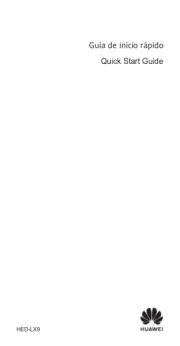
15 September 2025

11 September 2025

8 September 2025
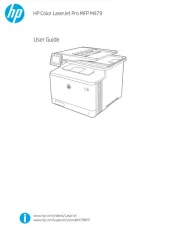
6 September 2025
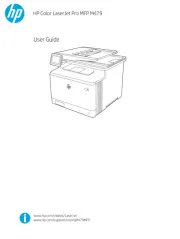
6 September 2025
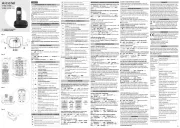
6 September 2025
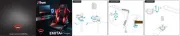
3 September 2025
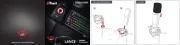
3 September 2025
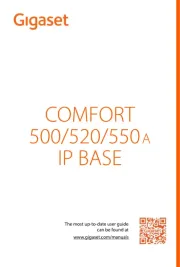
31 Augustus 2025
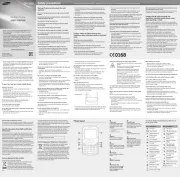
31 Augustus 2025